이 롤아웃의 컨트롤은 장면을 렌더러에 필요한 형식으로 변환하는 작업과 관련해서 mental ray 렌더러의 작동에 영향을 줍니다. 또한 이 컨트롤을 사용하여 변환된 장면을 MI 파일로 저장한 다음 독립 실행형 렌더러에 사용할 수 있습니다. 변환된 출력은 mental ray 버전 3(mi3) 형식을 사용합니다. 이 변환기에서는 mental ray 버전 1(mi1)을 지원하지 않습니다.
-
주: 처리 패널은 활성화된 렌더링 방식이 지역적인 라이트에 의한 렌더링 방식인 경우에만 표시됩니다.
절차
mental ray 렌더러 설정을 저장하려면 다음을 수행합니다.
- 유지하려는 렌더링 설정 세트가 있으면 렌더 설정 대화상자로 이동하여 맨 아래에 있는 사전 설정 드롭다운 리스트를 엽니다. 사전 설정 저장(리스트의 맨 아래)을 선택하고 파일 이름을 입력하고 저장을 클릭합니다. 그런 다음 사전 설정 범주 선택 대화상자를 사용하여 사전 설정에 저장할 매개변수 범주를 강조 표시하고 저장을 클릭합니다. 그러므로 사전 설정 드롭다운 리스트에서 사용자 정의 설정을 선택할 수 있습니다.
다중 패스에서 렌더링을 생성하려면 다음을 수행합니다.
- 오브젝트를 선택하여 주어진 패스에서 렌더링하고 렌더링할 영역
 선택 옵션을 사용하여 해당 오브젝트만 렌더링합니다.
선택 옵션을 사용하여 해당 오브젝트만 렌더링합니다. - 변환기 옵션 롤아웃의 렌더 통과 그룹에서 저장 옆에 있는
 (찾아보기) 버튼을 클릭합니다.
(찾아보기) 버튼을 클릭합니다. - 다른 이름으로 저장 대화상자가 표시됩니다. 이 대화상자를 사용하여 PASS 파일의 이름 및 위치를 입력합니다.
- 렌더를 클릭합니다.
부분 렌더링이 지정한 PASS 파일에 저장됩니다.
- 렌더링에 대한 모든 패스(또는 마지막을 제외한 모든 패스)를 생성할 때까지 1단계 ~ 4단계를 반복합니다. 경고: 장면에 환경이 포함되는 경우에는 최종 패스에서만 렌더링하십시오. 다중 패스에서 환경을 렌더링하면 시간이 오래 걸리며 배경에 원치 않는 색상 변화가 일어나는 등의 아티팩트가 발생할 수 있습니다. 기본 검은색 배경을 사용하여 마지막 패스를 제외한 모든 패스를 렌더링하십시오.
- 렌더 통과 그룹에서 추가를 클릭하여 리스트에 다양한 패스 파일을 추가합니다.
- 병합을 설정합니다.
이 때 최종 결과를 PASS 파일과 렌더링으로 저장하려는 경우가 아니면 저장 기능을 해제할 수도 있습니다.
- 렌더를 클릭합니다.
렌더링은 하나로 병합된 모든 패스로 구성됩니다.
인터페이스
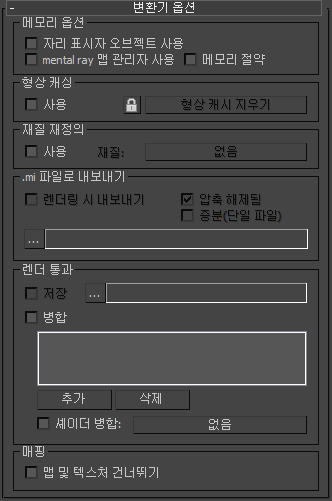
메모리 옵션 그룹
- 자리 표시자 오브젝트 사용
- 설정하면 3ds Max는 요구 시에만 형상을 mental ray 렌더러로 보냅니다. 처음에는 mental ray 장면 데이터베이스가 3ds Max 장면에 있는 오브젝트의 크기(경계 상자)와 위치로만 채워집니다. 오브젝트의 형상은 mental ray에서 오브젝트가 포함된 버킷을 렌더링할 때만 렌더링 엔진으로 전송됩니다. 기본적으로 해제되어 있습니다.
이 옵션은 장면의 형상 중 상당 부분이 렌더링 중인 뷰 외부에 있는 경우 렌더링 속도를 향상시킬 수 있습니다.
mental ray 렌더러의 메모리가 부족한 경우 자리 표시자 오브젝트 사용을 사용하면 장면 데이터베이스에서 오브젝트 형상을 삭제하여 사용 가능한 메모리를 늘릴 수 있습니다. 따라서 메모리 사용량은 크게 감소되지만 렌더링 속도가 다소 느려질 수 있습니다.
- mental ray 맵 관리자 사용
- 설정하면 재질 및 셰이더에 사용된 맵(일반적으로 파일 기반의 비트맵 이미지)을 디스크에서 읽어 필요한 경우 mental ray 렌더러에서 읽을 수 있는 형식으로 변환합니다. 해제되어 있으면 맵이 메모리에서 직접 액세스되므로 변환이 필요하지 않습니다. 기본적으로 해제되어 있습니다.
이 옵션을 설정되어 있을 때와 해제되어 있을 때의 차이점은 다음과 같습니다.
설정 시:
- mental ray가 디스크에서 텍스처를 직접 읽습니다. 메모리가 부족할 경우 mental ray가 메모리에서 텍스처를 삭제할 수 있습니다. 또한 필요할 경우에만 텍스처가 로드됩니다.
- mental ray가 내장 피라미트 필터링 시스템을 사용합니다. 메모리가 부족할 경우 이러한 피라미트 조회 테이블이 메모리에서 삭제될 수 있습니다.
- mental ray에서 직접 지원하지 않는 텍스처 형식은 3ds Max에서 읽어 렌더링이 시작되기 전에 이진 데이터로서 mental ray로 전송됩니다.
해제 시:
- 3ds Max가 디스크에서 텍스처를 읽고 나서 필요할 때마다 개별 픽셀 색상을 mental ray로 전송합니다. 주: 3ds Max는 디스크에서 텍스처를 읽은 후 렌더 사이의 메모리에 저장한 상태로 유지합니다. 따라서 비트맵을 매번 다시 로드할 필요가 없기 때문에 렌더링을 보다 신속하게 수행할 수 있습니다. 3ds Max는 텍스처가 이미 로드된 경우(예: 이전 렌더링에서 재질 편집기 미리 보기 또는 뷰포트에 맵 표시하기 위해 로드됨) 텍스처를 디스크에서 읽어오지 않습니다.
- 렌더링 시 표준 3ds Max 피라미드 필터 시스템과 동일한 피라미드 필터 셰이더를 사용합니다.
이 옵션은 렌더링하는 데 많은 메모리가 사용되는 큰 장면에 설정하면 유용합니다. 이 옵션을 끄면 텍스쳐가 메모리에 이미 로드되어 있어서 지역적인 라이트를 통해 다시 로드할 필요가 없기 때문에 속도가 더 빠릅니다.
주: 이 옵션을 설정했다가 끄면 mental ray 맵 관리자와 3ds Max 맵 관리자에 사용되는 알고리즘이 다르기 때문에 렌더링된 이미지에 약간의 차이가 있을 수 있습니다.다음 작업을 수행할 때는 "mental ray 맵 관리자 사용” 기능을 반드시 설정해야 합니다.
- 분산된 버킷 렌더링 사용.
분산된 버킷 렌더링 롤아웃(mental ray 렌더러)을 참조하십시오.
분산된 버킷 렌더링 및 mental ray 맵 관리자를 사용하여 렌더링할 경우 필터링 기술이 다르기 때문에 텍스처가 있는 이미지가 3ds Max만 사용하여 렌더링할 때와 다르게 보일 수 있습니다.
- MI 파일로 내보내기.
.mi 파일로 내보내기 그룹을 참조하십시오.
- 메모리 절약
- 변환기에 메모리를 가능한 한 효율적으로 사용하도록 지시합니다. 이렇게 하면 변환 프로세스 속도가 느려질 수 있지만, mental ray 렌더러로 전송되는 데이터의 양이 감소됩니다. 기본적으로 해제되어 있습니다.
이 옵션은 대형 장면을 렌더링하는 중일 때 유용하며 시간이 문제가 되지 않는 경우에는 유용합니다. MI 파일로 렌더링할 경우 이 옵션을 사용하면 출력 파일의 크기도 줄일 수 있습니다.
설정하면 mental ray 렌더러에서 프레임을 임시 .map 파일로 저장합니다. 이렇게 하면 임의 액세스 메모리가 부족해지는 일 없이 매우 큰 프레임을 렌더링할 수 있습니다.
임시 맵 파일의 위치는 다음 순서에 따라 선택됩니다.
- ₩[program folder]₩mentalimages₩rayrc 파일에 _MI_REG_FBDIR라는 레지스트리 항목이 들어 있는 경우 렌더러는 이 디렉토리를 사용합니다.
항목은 다음과 같은 형태여야 합니다.
registry "{_MI_REG_FBDIR}" value "<path>" end registry여기서 <path>는 사용할 디렉토리입니다.
- rayrc 파일에 레지스트리 항목이 없으면 렌더러에서 TMPDIR 환경 변수에 지정된 디렉토리를 사용합니다.
- TMPDIR 환경 변수가 없는 경우 렌더러에서 TEMP 환경 변수에 지정된 디렉토리를 사용합니다.
- ₩[program folder]₩mentalimages₩rayrc 파일에 _MI_REG_FBDIR라는 레지스트리 항목이 들어 있는 경우 렌더러는 이 디렉토리를 사용합니다.
형상 캐싱 그룹
형상 캐싱을 사용하면 후속 렌더에 다시 사용하기 위해 변환된 장면 내용을 임시 파일에 저장할 수 있습니다. 이렇게 하면 특히 형상이 많은 장면에서 변환 단계를 생략하여 시간을 절약할 수 있습니다. 두 수준의 캐싱(표준 및 잠금)을 사용할 수 있습니다.
- 사용
- 설정하면 렌더링에서 형상 캐싱을 사용합니다. 첫 번째 렌더 중에 변환된 형상이 캐시 파일에 저장됩니다. 그런 다음 동일한 장면의 후속 렌더링에서 렌더러는 변경되지 않은 오브젝트를 다시 변환하는 대신 해당 오브젝트에 대해 캐시된 형상을 사용합니다. 변경된 형상은 모두 다시 변환됩니다. 기본적으로 해제되어 있습니다.
이 컨트롤은 렌더링된 프레임 창 아래쪽 패널에서 재사용
 형상으로 사용할 수 있습니다.
형상으로 사용할 수 있습니다.  형상 변환 잠금
형상 변환 잠금- 설정하면 정점 편집과 같은 하위 오브젝트 수준 변경 사항과 구부리기와 같은 수정자 조정이 무시되고 다시 변환이 발생하지 않습니다. 하지만 오브젝트 이동 또는 회전과 같은 오브젝트 수준 변경 사항은 다시 변환됩니다.
이 컨트롤은 렌더링된 프레임 창 아래쪽 패널에서 재사용
 형상 변환 잠금(
형상 변환 잠금( 버튼)으로 사용할 수 있습니다.
버튼)으로 사용할 수 있습니다. - 형상 캐시 지우기
-
캐시된 형상을 삭제합니다.
이 컨트롤은 렌더링된 프레임 창 아래쪽 패널에서 재사용
 형상 캐시 지우기로 사용할 수 있습니다.
형상 캐시 지우기로 사용할 수 있습니다.
재질 재정의 그룹
재질 재정의를 사용하면 모든 재질을 단일 마스터 재질로 대체하여 장면을 렌더링할 수 있습니다. 예를 들어, 와이어프레임 패스를 수행해야 하는 경우 와이어 재질을 생성한 다음 여기에서 해당 재질을 지정할 수 있습니다. 렌더링할 때 모든 표면에 와이어 재질이 사용됩니다.
- 사용
- 설정하면 렌더링 시 모든 표면에 재정의 재질을 사용합니다. 해제되어 있으면 장면 내 표면에 적용된 재질을 사용하여 표면이 렌더링됩니다. 기본적으로 해제되어 있습니다.
- 재질
- 재질/맵 브라우저를 표시하고 재정의로 사용할 재질을 선택하려면 클릭합니다. 오버라이드 재질을 선택했으면 이 버튼에 재질 이름이 표시됩니다.
.mi 파일로 내보내기 그룹
다음 컨트롤을 사용하여 변환된 장면을 mental ray MI 파일로 저장할 수 있습니다. 내보내기 전에  (찾아보기)를 클릭하여 내보내기 파일을 지정해야 합니다.
(찾아보기)를 클릭하여 내보내기 파일을 지정해야 합니다.
- 렌더 시 내보내기
- 설정하면 렌더를 클릭할 때 변환된 파일을 MI 파일에 렌더링하는 대신 저장합니다. MI 파일을 지정하려면
 (찾아보기)를 클릭한 이후에만 사용할 수 있습니다. 기본적으로 해제되어 있습니다.
(찾아보기)를 클릭한 이후에만 사용할 수 있습니다. 기본적으로 해제되어 있습니다. - 압축 해제됨
- 설정하면 MI 파일이 압축되지 않습니다. 해제되어 있으면 파일이 압축된 형식으로 저장됩니다. 기본적으로 설정되어 있습니다.
- 증분(단일 파일)
- 설정하면 애니메이션을 첫 번째 프레임의 정의와 프레임 간 증분 변화에 대한 설명자를 포함하는 단일 MI 파일로 내보냅니다. 끄면 각 프레임을 별도의 MI 파일로 내보냅니다. 기본적으로 해제되어 있습니다.
애니메이션을 내보내는 경우 증분 옵션을 설정하면 많은 양의 디스크 공간을 절약할 수 있습니다.
 찾아보기MI 파일의 이름과 이러한 파일이 저장되는 폴더의 이름을 지정할 수 있는 파일 선택 대화상자를 표시하려면 이 옵션을 클릭합니다.
찾아보기MI 파일의 이름과 이러한 파일이 저장되는 폴더의 이름을 지정할 수 있는 파일 선택 대화상자를 표시하려면 이 옵션을 클릭합니다. - 파일 이름
 (찾아보기) 버튼을 사용하여 MI 파일을 지정한 후에 이 필드에 이름과 경로가 표시됩니다.
(찾아보기) 버튼을 사용하여 MI 파일을 지정한 후에 이 필드에 이름과 경로가 표시됩니다.
렌더 통과 그룹
이 그룹의 컨트롤을 사용하면 장면의 부분을 렌더링하는 다중 패스에서 렌더링을 생성할 수 있습니다. 이 방법은 복합적인 효과가 적용되어 있는 장면이나 큰 장면을 렌더링하는 데 유용합니다. 또한 합성("병합된") 렌더링을 보다 쉽게 수행할 수 있는 방법이기도 합니다. 자세한 내용은 위의 “절차” 절을 참조하십시오.
- 저장
- 설정하면 병합하기 전에 현재 렌더링되고 있는 이미지를 지정된 PASS 파일 내에 저장합니다.
 찾아보기PASS 파일의 이름과 이러한 파일이 저장되는 폴더의 이름을 지정할 수 있는 파일 선택 대화상자를 표시하려면 클릭합니다.
찾아보기PASS 파일의 이름과 이러한 파일이 저장되는 폴더의 이름을 지정할 수 있는 파일 선택 대화상자를 표시하려면 클릭합니다. - 파일 이름PASS 파일을 지정했으면 이름 필드에 이름과 경로가 표시됩니다.
시간 세그먼트(즉, 애니메이션)를 렌더링 중인 경우, 기본 파일 이름에 순차 번호가 붙은 PASS 파일이 생성됩니다. 예를 들면, test0000.pass, test0001.pass, 등입니다.
- 병합
- 설정하면 리스트에 지정된 PASS 파일이 최종 렌더링으로 병합됩니다.
- PASS 파일 리스트최종 렌더링에 병합될 PASS 파일(현재 렌더링 및 저장 중인 패스도 포함될 수 있음)을 나열합니다.
- 추가리스트에 PASS 파일을 추가하려면 이 옵션을 클릭합니다.
이름에 시퀀스 번호가 붙은 PASS 파일을 선택하면 3ds Max에서 개별 파일을 사용할지 전체 시퀀스를 사용할지 묻습니다.
- 삭제리스트에서 강조 표시된 PASS 파일을 삭제하려면 클릭합니다.
- 셰이더 병합
- PASS 파일을 병합하는 데 사용되는 셰이더를 선택할 수 있습니다. 셰이더 버튼을 클릭하면 셰이더를 선택할 수 있는 재질/맵 브라우저가 표시됩니다. 셰이더가 선택된 경우 버튼에 이름이 표시됩니다. 이 옵션이 설정되어 있으면 이 셰이더가 병합에 사용됩니다. 주의: 3ds Max에는 병합 셰이더가 제공되지 않습니다. 이 옵션은 특정 합성 프로젝트에 적합한 사용자 정의 병합 셰이더를 만들려고 하는 사용자에게 제공됩니다.
매핑 그룹
- 맵 및 텍스처 건너뛰기
- 설정하면 렌더링 시 프로젝션 맵을 포함하여 맵과 텍스처를 모두 무시하고 표면 색상(분산, 반사광 등)만 사용합니다. 기본적으로 해제되어 있습니다.
맵을 끄면 전역 조명을 조정하려는 경우에 편리하며 시간을 절약할 수 있습니다.